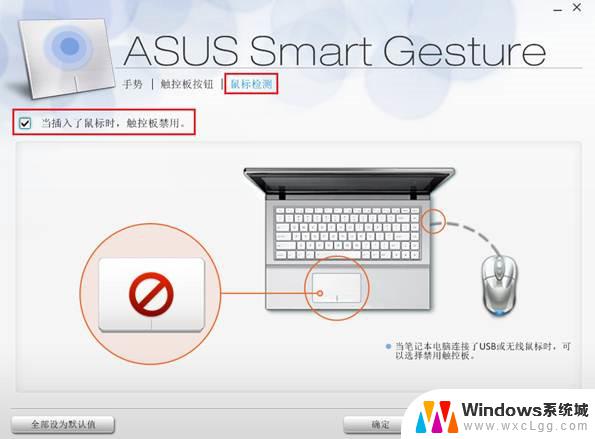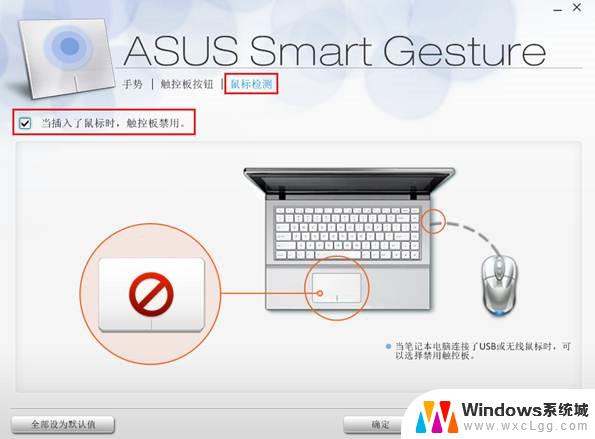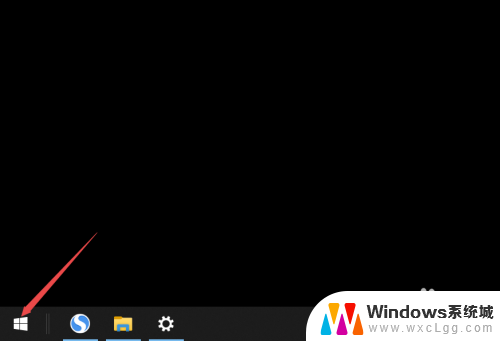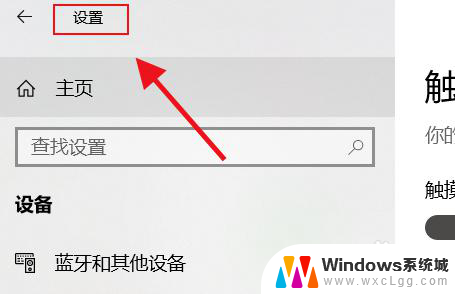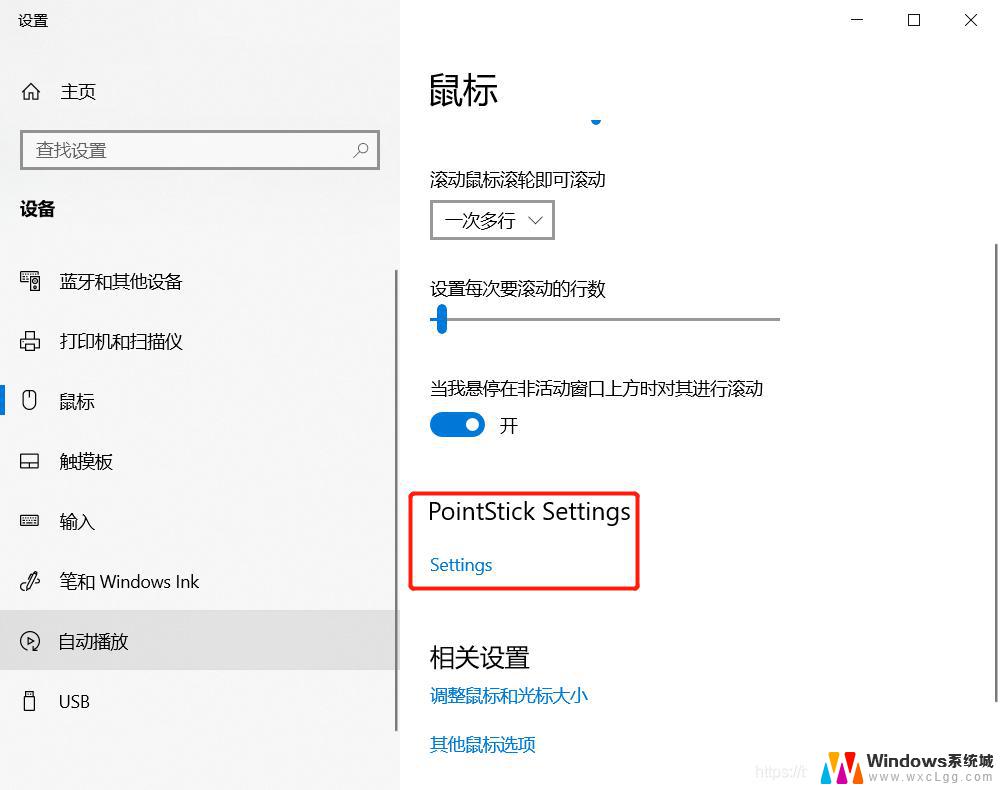戴尔电脑鼠标触摸板怎么关闭 Dell笔记本触摸板关闭无效
更新时间:2024-08-18 16:50:57作者:xtliu
近年来随着科技的不断发展,电脑已成为人们日常生活中不可或缺的重要工具,而在使用电脑过程中,触摸板的关闭问题成为许多人关注的焦点。尤其是在戴尔笔记本电脑上,关闭触摸板的方法众多,但有时却仍然会出现无效的情况。针对这一问题,有必要深入了解戴尔电脑鼠标触摸板的关闭方法,以确保用户在使用电脑时能够更加便捷舒适。
具体步骤:
1.打开戴尔笔记本进入系统后,点击左下方的win图标。
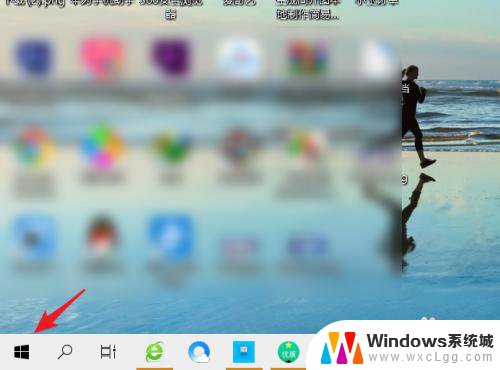
2.点击后,在上方的窗口中。选择设置的图标进入。
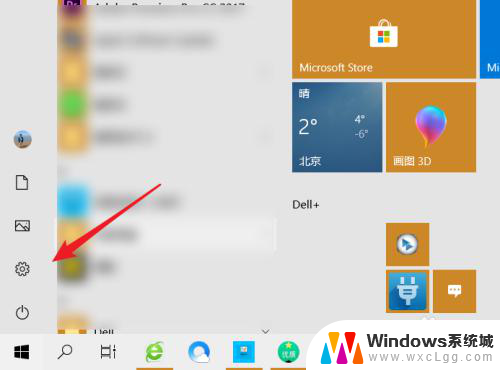
3.进入设置界面后,点击设备的选项。
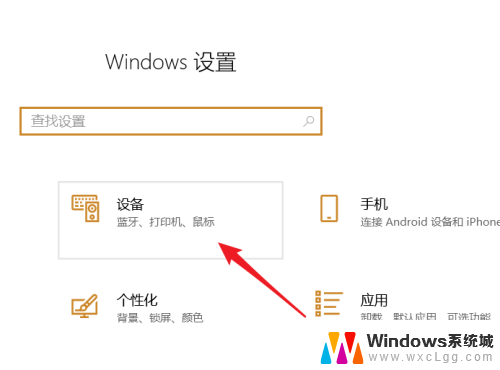
4.在设备界面,点击左侧的触摸板选项。
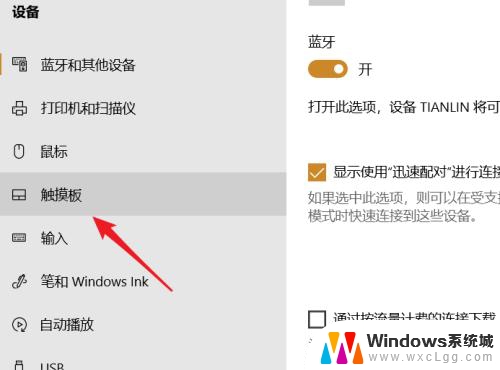
5.点击后,将触摸板后方的开关关闭。
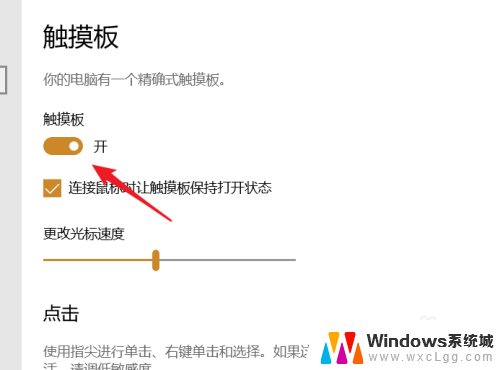
6.关闭后,就无法使用戴尔笔记本触摸板的功能。
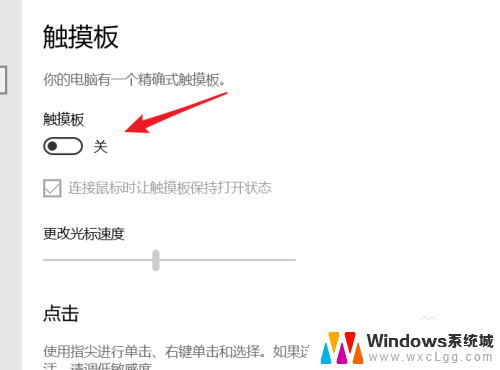
以上就是戴尔电脑鼠标触摸板关闭的方法,如果遇到相同问题的用户可以参考本文中介绍的步骤进行修复,希望对大家有所帮助。